9 Langkah Menggunakan Netcut
9 Langkah Menggunakan Netcut | Netcut merupakan sebuah software yang biasa digunakan untuk memutuskan koneksi internet atau jaringan, biasanya netcut digunakan untuk menjahili orang lain, netcut sering digunakan oleh anak-anak warnet yang suka menjahili orang yang hobi bermain game, agar game nya disconnect atau dc.
Dengan menggunakan cara tersebut, kita bisa juga mendapatkan bandwith kita secara utuh tanpa berbagi dengan yang lain. Secara otomatis kecepatan pada koneksi internet kita akan terus meningkat tanpa anda gangguan. Aplikasi NetCut ini juga biasa digunakan pada jaringan Wifi Public. Misalnya di tempat-tempat umum, sekolah, kampus, dan tempat lainnya yang sudah menyediakan jaringan Wifi. Untuk penggunaan NetCut, kita cukup perlu mendownload dan melakukan instalasi aplikasi NetCut pada komputer/laptop anda kemudian menjalankanya. Matikan terlebih dahulu antivirus yang ada pada komputer/laptop anda pada saat proses instalasi.
Cara Install Netcut Di Windows 10
Sebelum kalian memulai menginstall netcut kalian masuk ke link berikut https://arcai.com/netcut/ untuk mendownload software Netcut nya.
Setelah kalian sudah mendownload file Netcut tersebut silakan klik dua kali file tersebut maka akan muncul pemberitahuan seperti dibawah ini
Disini kalian klik run
Di menu Setup – Netcut Version 3.0.116 Select Destination Location kamu diminta ingin menginstall netcut di folder mana, biasa di folder c atau folder E, karena saya ingin default saja jadi saya klik next
Nah di sini kalian bisa klik next atau juga bisa merubah nama program netcut nyadisini saya merubah nama menu folder menjadi kucing biar gk ketahuan :v nah seterusnya klik install, dan tunggu hingga proses extract selesai
Nanti ditahap selanjutnya kamu diminta untuk melakukan penginstalan WinPcap di menu ini klik next
Setelah masuk ke License Agreement kamu diminta untuk mensetujui lisensi mereka dan klik I Agree Untuk Continue atau lanjut ke menu berikutnya
Nah setelah dimenu Installation Options Di WinPcap nya klik install, tunggu hingga proses penginstalan software WinPcap nya selesai kemudian klik finish
Di Menu Completing The Netcut Setup Wizard pilih No, I Will Restart The Computer Later menu ini berfungsi agar komputer tidak restart otomatis, setelah itu klik finish.
Untuk cara menjalankan Sofware netcut nya kalian cari menu bergambar logo windows kemudian cari All Apps drag sedikit kebawah dan cari nama netcut kemudian klik.
Baca juga: Cara Mengatasi IDM Tidak Bisa Download Pada Situs Tertentu
Cara Menggunakan NetCut pada Windows
Berikut ini adalah cara menggunakan netcut pada Windows:
- Langkah pertama, pastikan bahwa anda telah mendownload kemudian menginstal aplikasi NetCut pada komputer/laptop anda. Pada versi yang terbaru NetCut sudah berbasis web.
- Kemudian anda buka aplikasi NetCut tersebut, lalu akan otomatis diarahkan pada website NetCut melalui web browser pada laptop/komputer anda.
- Setelah itu anda akan berhasil masuk ke dalam halaman utama NetCut. Semua IP Address yang ada pada komputer anda yang terhubung ke jaringan Wifi tersebut akan terlihat pada aplikasi NetCut.
- Anda lihat pada bagian sebelah kanan, anda akan melihat ada 2 trusted user, yang pertama Access Point/modem dari Wifi dan juga komputer/laptop yang anda gunakan.
- Anda lihat juga pada bagian sebelah kiri, anda juga dapat melihat beberapa perangkat yang sudah terhubung dengan jaringan Wifi tersebut.
- Anda cukup menggeser ke arah kiri Scroll yang ada warna biru pada beberapa yang terhubung untuk anda matikan/putuskan. Secara otomatis jaringan pada perangkat itu akan terputus sendirinya dengan jaringan Wifi anda.
- Anda juga bisa menekan tombol Cut Off All untuk memutuskan koneksi perangkat lainnya.
- Jika anda ingin mengembalikan atau menyambungkan kembali perangkat yang telah anda putuskan, silahkan anda Scroll warna biru keposisi pertama tadi bisa juga dengan menekan tombol Resume All.
- Dengan cara ini, secara otomatis semua perangkat yang sudah terputus akan terhubung lagi pada jaringan koneksi internet anda.
Demikianlah Postingan Kali ini mengenai "9 Langkah Menggunakan Netcut". Semoga bermanfaat buat sahabat KAU OPS




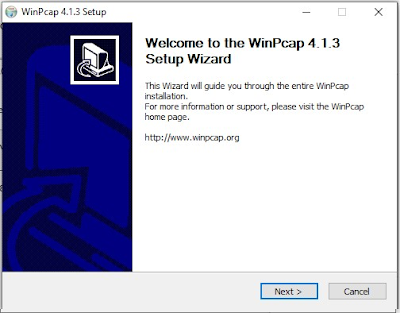





Posting Komentar untuk "9 Langkah Menggunakan Netcut"